win10我的电脑图标怎么调出来
2022-07-19
喜欢用电脑Win10用的比较多,然而大部分的人对电脑的知识了解的都比较少,有很多人想要把win10的电脑图标怎么调出来,但是都不知道怎么调,这个时候就会有很多人问我win10的电脑图标怎么调出来,今天就由我教大家完成下面具体的操作步骤吧。
win10我的电脑图标怎么调出来
1.第一步,我们用鼠标在桌面的空白地方右击一下,这个时候会有一个下拉菜单,然后我们看向菜单的下方,那里有很多个选项,我们在这些选项里找到【个性化】的选项,然后点击一下。
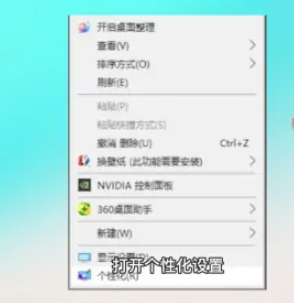
2.第二步,点开之后会有一个新的页面,然后我们就看到左侧会有很多个选项,我们找到里面的【主题】这个选项,然后用鼠标点击一下,然后在页面的右边找到【桌面图标设置】这几个字,点击进入。
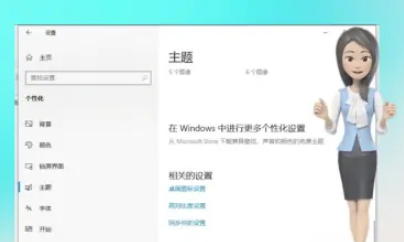
3.第三步,点击之后会有一个弹窗,在这个弹窗里面我们可以找到【桌面图标】这几个字,然后选择最下面的【计算机】的选项,在它旁边会有个方框,我们把它勾选起来,然后看到弹窗的右下角有一个【应用】的按钮,点击一下。
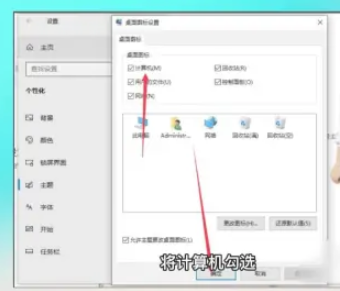
4.第四步,这个时候我们回到电脑的桌面上,这样我们就能看到【我的电脑】图标了,然后我们就完成了。
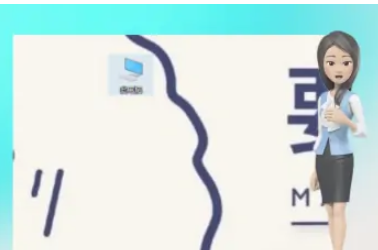
最新教程
-
驱动人生怎么关闭客户端最新版本检测更新:2024-11-16
-
驱动人生怎么设置驱动安装完成后自动删除安装包更新:2024-11-15
-
win10允许应用在后台运行怎么打开更新:2024-11-14
-
win10此设备的用户通知访问权限怎么开启更新:2024-11-13
-
win10此设备的应用诊断信息访问权限怎么打开更新:2024-11-12





